Palauta iCloudista uudelle iPhonelle ei toimi - miksi ja kuinka korjata
Se on yleinen ongelma, että sinun iPhone on jumissa Palauta iCloudista näyttöön, kun haluat palauttaa iPhone-tiedot iCloud-varmuuskopiosta. Mutta joskus saatat mennä banaaneihin, kun jäät jumissa jäljellä olevan ajan arvioimiseen todella pitkäksi aikaa.
Älä ole turhautunut! Tämä viesti auttaa sinua tutkimaan, miksi ja kuinka korjata uusi iPhone, joka on juuttunut iCloudin palautukseen.

Tässä artikkelissa:
Osa 1: Miksi iPhoneni on juuttunut iCloudin palautukseen
"Miksi uusi iPhoneni on juuttunut iCloudin palautukseen?" Sinulla voi olla tämä ongelma, kun hankit uuden iPhonen ja haluat palauttaa tiedot vanhasta. On monia syitä, miksi kohtaat iPhonen juuttuneen Palauta iCloud -näytöstä. Tässä luetellaan vain muutamia viitteellesi.
Liian paljon iPhone-tietoja
Matka voi olla melko pitkä, jos sinulla on suuri iCloud-varmuuskopiotiedosto. Siksi, kun kohtaat iPhonen jumissa jäljellä olevan ajan sivulla iCloudista palauttaessasi, odota ensin kärsivällisesti.
Huono Internet-yhteys
Jos olet odottanut melko pitkään, mikä ylittää normaalin nopeuden, sinun pitäisi ymmärtää, että prosessissa on jotain vikaa. Yksi mahdollisista syistä on Internet-yhteytesi. Jos Internet-yhteytesi on hidas tai katkeaa, iPhonesi juuttuu Palauta iCloudista -näytölle. Tarkista Internet-tila tai vähennä yhdistettyjen laitteiden määrää.
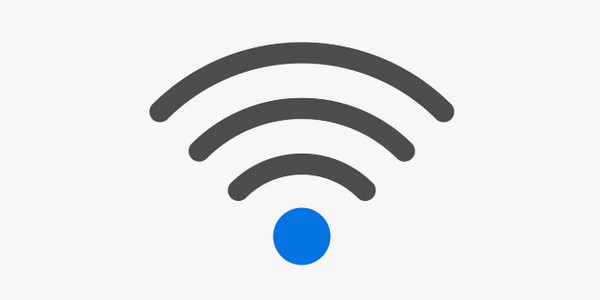
Huono säilytystila
Toinen mahdollinen syy voi olla iPhonesi tallennustila. iPhone juuttuu Palauta iCloudista -toimintoon, koska siinä ei ole tarpeeksi tilaa tietojen palauttamiseen.
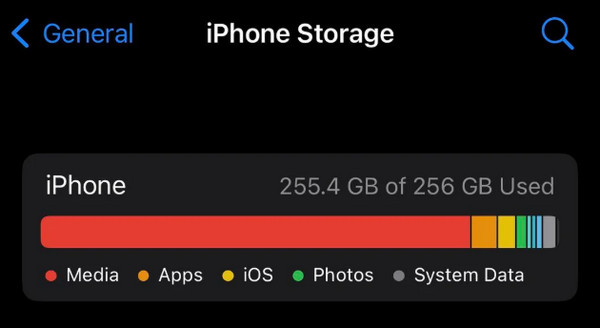
Vanhentunut iOS-järjestelmä
On myös mahdollista, että iCloud-varmuuskopiosi on asetettu uudempaan versioon kuin nykyinen iPhonesi. Yksinkertaisesti sanottuna iPhone-versiosi ei ole sama kuin se, jossa loit iCloud-varmuuskopion. Voit myös päivittää iPhonesi sen jälkeen, kun olet varmuuskopioinut sen.
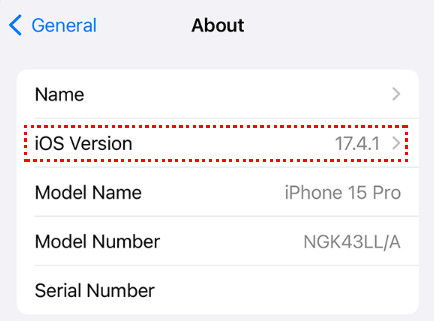
On myös raportoitu, että iCloud-varmuuskopiointi toimii sujuvasti vain, jos iPhonessasi on uusin iOS-versio.
iCloud-palvelinongelma
Syy siihen, miksi iPhonesi on jumissa arvioinnissa iCloudista palauttaessaan, voi olla myös se, että iCloud-palvelimessa on jotain vikaa. Tarkista virallinen palvelimen tila vahvistaaksesi.
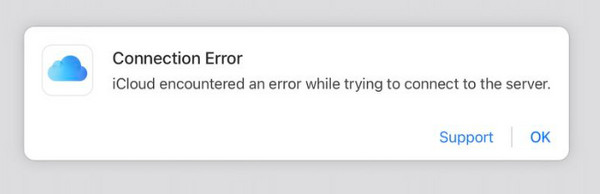
Osa 2: Kuinka korjata iPhonen juuttunut palautus iCloudista
Voi olla turhauttavaa, kun iPhone juuttuu ajan arvioinnin näytölle, etkä tiedä mitä tehdä. Älä huoli! Tämä osio näyttää, kuinka korjata Palauta iCloudista uusille iPhoneille, jotka eivät toimi.
Käynnistä iPhone uudelleen
Joskus yksinkertainen uudelleenkäynnistys ja toisto voi ratkaista monia ongelmia, mukaan lukien iPhone värisee satunnaisesti ja enemmän.
Pidä äänenvoimakkuuden lisäys- ja kotipainiketta painettuna samanaikaisesti muutaman sekunnin ajan, kunnes näyttö muuttuu.
Kytke virta pois päältä liu'uttamalla.

Käynnistä painamalla kotipainiketta pitkään.
Vaihda nopeampaan Internetiin tai käytä matkapuhelindataa
Koska huono Internet-yhteys voi vaikuttaa palautumisprosessiin, voit vaihtaa nopeampaan verkkoon tai sammuttaa Wi-Fi-yhteyden ja käyttää matkapuhelindataa.
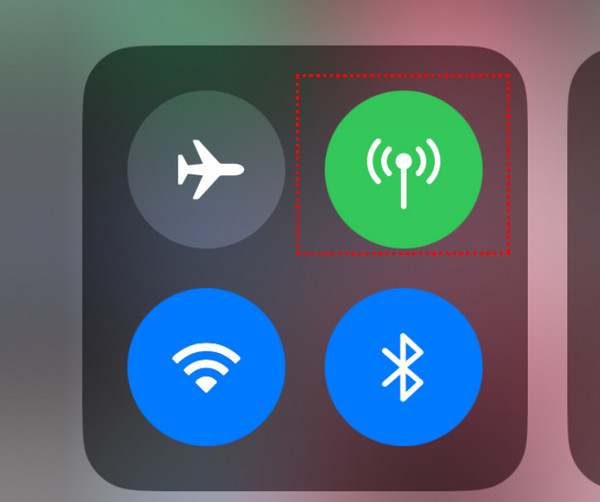
Säästä lisää säilytystilaa
Voit tyhjentää tarpeettomia valokuvia, videoita tai sovelluksia iPhonesta säästääksesi enemmän tilaa tärkeille iCloud-varmuuskopiotiedoille. Tässä on yksinkertaiset vaiheet:
Siirry kohtaan Asetukset - Yleiset - iPhonen tallennustila tarkistaaksesi iPhonen tallennustila.
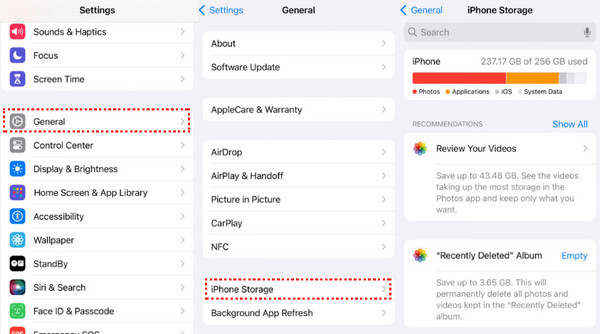
Hallitse iPhone-tietojasi ja poista tarpeettomat.
Päivitä iPhonesi
Kuten aiemmin mainittiin, vanhentunut versio voi aiheuttaa iPhonen palautuksen iCloudista jumissa, varsinkin kun yrität palauta iPhone iPhoneen. Voit päivittää laiteversion uusimpaan ratkaistaksesi ongelman:
Siirry kohtaan Asetukset - Yleiset - Ohjelmistopäivitys.
Klikkaus Päivitä nyt.
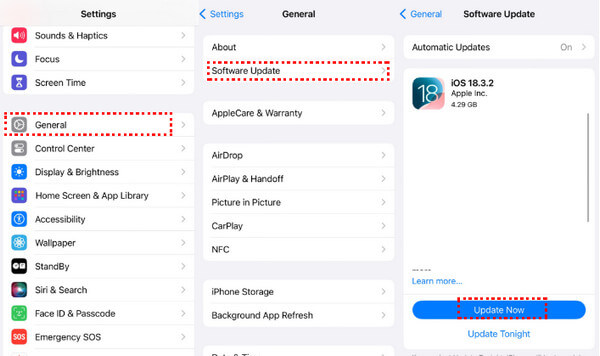
Osa 3. Vaihtoehtoinen menetelmä tietojen palauttamiseksi iCloudista
Jos huomaat iPhonesi juuttuneen Palauta iCloudista -sivulle paljon useammin, miksi et kokeilisi toista tapaa palautua iCloudista? Täällä suosittelemme imyPass iPhone Data Recovery auttaa sinua palauttamaan iPhone-tiedot iCloud-varmuuskopiosta tehokkaasti ja nopeammin!

Yli 4 000 000 latausta
Palauta iCloud-varmuuskopiosta paljon nopeammin.
Palauta iPhonen tiedot valikoivasti iCloudista.
Esikatsele ennen palautusta iCloud-varmuuskopiosta.
Sen avulla voit palauttaa iPhone-tiedot ilman varmuuskopiota.
Lataa tämä iPhone-tietojen palautustyökalu napsauttamalla yllä olevaa linkkiä. Asenna se noudattamalla näytön ohjeita.
Valitse kolmas vaihtoehto Palauta iCloudista, käyttöliittymässä ja kirjaudu sisään Apple ID:lläsi ja salasanallasi. Sinun on syötettävä iPhonessa näkyvä kaksivaiheinen todennuskoodi.

Napsauta sitten haluamaasi tietotyyppiä, jonka haluat palauttaa, ja paina alkaa.

Näet yksityiskohtaiset tiedot seuraavalla sivulla. Voit esikatsella tietosisältöä ja valita palautettavan.
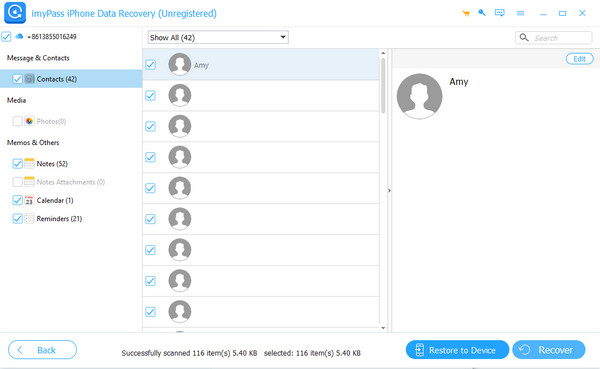
Paina valinnan jälkeen Palauta -painiketta oikeassa alakulmassa.
Johtopäätös
Mitä tehdä, jos Palauta iCloudista jumissa arvioinnissa? Nyt uskon, että sinulla on vastaus. Tutustu syihin yksityiskohtaisesti ja suorita vastaavat korjaukset ehdotuksemme mukaan. Toivottavasti pääset pian eroon jumiutuneesta iPhone Restoresta iCloudista.
Muuten, jos pelkäät tietojen menetyksen vaaran, jos iPhonesi juuttuu iCloudin palautukseen liian usein, voit kokeilla imyPass iPhone Data Recovery palauttaaksesi iCloud-varmuuskopion.
iPhonen tietojen palautus
Palauta poistetut tai kadonneet iPhone-tiedot
Ilmainen lataus Ilmainen lataus
